Enhavtabelo
Estas unu ĉefa metodo por forviŝi la plenan aŭ pecojn de foto, kiun vi uzas en Canva-projekto, kiun vi povas trovi alklakante la butonon Redakti Bildon. Ĉi tie vi povas forigi la fonon aŭ forviŝi elementojn de la foto, sed ĝi disponeblas nur por uzantoj de Canva Pro.
Mia nomo estas Kerry, kaj mi estas artisto kaj grafikisto, kiu amas trovi alireblan teknologion. por uzi dum kreado de malsamaj tipoj de projektoj. Unu el la platformoj, kiujn mi tre ĝuas uzi por krei desegnaĵojn, estas Canva, retejo kiu estas ege alirebla por navigi kaj simpla lernebla.
En ĉi tiu afiŝo, mi klarigos la paŝojn por viŝi aŭ tutan aŭ. parto de bildo en Canva. Ĉi tio estas helpema se vi ne volas inkluzivi la tutan grafikaĵon en via dezajno aŭ volas agordi vian laboron eĉ plu.
Ĉu vi pretas lerni kiel forigi partojn de bildoj en viaj projektoj? Bonege - ni komencu!
Ŝlosilaĵoj
- Por forigi aŭ forigi parton de bildo sur Canva, vi povas aldoni vian foton kaj alklaki ĝin por uzi la fotoilbreton. Alklaku Redakti Foton kaj vi povas forigi la fonon kaj poste uzi la skrapumilon kaj restarigi ilojn por eniri tiujn malgrandajn fendojn de via foto!
- Vi nur povos aliri la fonforigilon se vi havas aliron al abonkonto de Canva Pro, kiu permesos al vi uzi superajn funkciojn.
Forigante Aspektojn deVia Projekto en Canva
Se vi serĉas forviŝi parton de bildo en via projekto en Canva, ne serĉu plu! La metodo disponebla en la platformo, kiu permesos vin forigi partojn de fotoj, estas facile lernebla kaj post kiam vi faros ĝin, restos en via menso dum longa tempo.
En ĉi tiu lernilo, Mi trarigardos kiel uzantoj povas uzi la fonforigilon, forigulon kaj restarigi ilojn trovitajn sur la platformo por fari ĉi tiun laboron. Ĉiu el ĉi tiuj opcioj havas specifajn funkciojn, kiuj helpos vin forigi aŭ restarigi ĉion, kion vi bezonas en via projekto.
Tamen gravas noti, ke uzantoj nur povos aliri ĉi tiujn ilojn se ili havas abonkonton de Canva Pro, kiu ebligas aliron al superaj funkcioj. Mi deziras, ke ĝi estu funkcio al kiu ĉiuj havas aliron, sed bedaŭrinde nuntempe Canva nur provizas ĝin por pagantaj uzantoj.
Kiel Forviŝi Uzante la Eraserilo
Estas senco, ke ekzistas forigulo, kiu- anhelos!- helpos vin forigi elementojn de via projekto en Canva. Tamen, vi ne povos trovi ĉi tiun ilon en la regula ilobreto ĉar ĝi nur povas per la opcio Fonforigo!
(Ĉi tio estas funkcio por kiu vi povas pagi kiel uzanto de abono de Canva Pro aŭ iu, kiu havas aliron al Komerca konto.)
Sekvu ĉi tiujn paŝojn por lerni kiel por forviŝi partojn de via bildo per la Eraser-ilo:
Paŝo 1: Ensalutu al Canva kaj malfermu novan aŭ ekzistantan projekton, pri kiu vi volas labori. Post kiam via kanvaso malfermiĝis en novan fenestron, aldonu la fotojn, kiujn vi volas uzi, navigante al la langeto Elementoj ĉe la maldekstra flanko de la kanvaso (trovebla en la ĉefa ilobreto) kaj serĉante la fotoŝlosilvorton. en la serĉkesto.
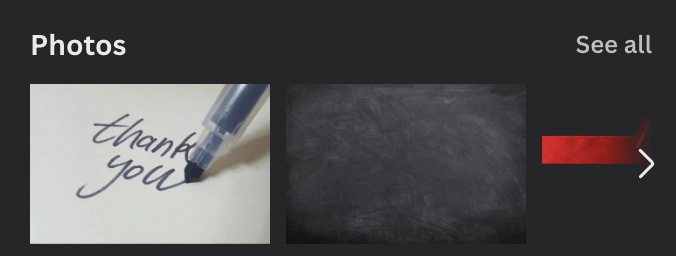
Vi ankaŭ povas iri al la opcio Alŝuti en tiu ĉefa ilobreto kaj importi foton, kiun vi havas en via aparato, aldonante ĝin al via Biblioteko de Alŝutoj. Alklaku ĝin aŭ trenu ĝin sur la kanvason same kiel vi farus kun iu el la fotoj, kiujn vi prenas el la Canva-biblioteko.
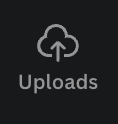
Memoru, ke iu ajn el la fotoj, kiujn vi trovas en la Canva-biblioteko, havas malgranda krono alkroĉita al ili estas nur disponebla por uzantoj de Canva Pro. (Kvankam se vi legas ĉi tiun lernilon, vi verŝajne havas tiun abonon ĉar ĉi tiu metodo por viŝi nur disponeblas por vi ĉiuj!)
Paŝo 2: Trenu kaj faligi la foton, kiun vi volas inkluzivi sur la kanvason. Por redakti, alklaku ĝin kaj vi vidos plian ilobreton ekaperas ĉe la supro de via kanvaso. Estos butono, kiu estas etikedita Efikoj , kiun vi alklakos.

Paŝo 3: Por forigi la fonon de foto, elektu la Fonforigilo opcio. Post kelkaj sekundoj, Canva prilaboros la forigon de la fono sur via bildo.
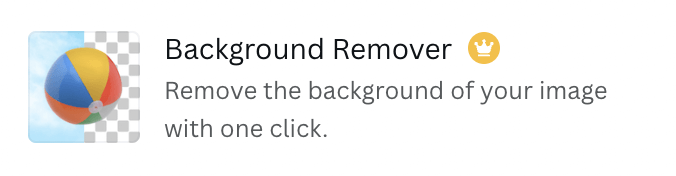
Paŝo 4: Vi ankaŭ vidos aliajn opciojn por redaktivia foto. Ĉi tie vi trovos la skrapumilon kaj restarigi ilojn. Se vi ne kontentas pri la fonforigilo kaj volas fari kelkajn fajne detalajn forviŝojn, alklaku la forigulon kaj trenu ĝin sur la partojn de la foto, kiujn vi volas malaperi.

Vi ankaŭ faros. povi ŝanĝi la grandecon de la peniko, kiun vi uzas por la forviŝi aŭ restarigi ilajn brosojn.
Paŝo 5: Se vi eraras aŭ eĉ volas revenigi aspektojn de la bildo, kiun Canva viŝis per la fonforiga ilo, alklaku la restarigi butonon kaj sekvu la saman procezon.

(Vi povas eĉ elekti la opcion por montri la originalan foton kaj ĝi aperos en pli travidebla stato, do estas pli facile navigi la partojn, kiujn vi volas forigi aŭ restarigi!)
Paŝo 6: Kiam vi estas kontenta pri via redaktado, simple klaku ie aliloke sur la kanvaso por fermi la fotoredaktan ilon. Vi ĉiam povas reiri por redakti la foton alklakante ĝin kaj sekvante ĉi tiujn paŝojn denove.

Finaj Pensoj
Povi forviŝi partojn de foto per la platformo Canva estas ege utila ilo, kiu ebligas al vi plue personecigi viajn desegnaĵojn kaj uzi fotoelementojn, kiujn vi eble ne. opiniis inda ĉar estis elemento, kiun vi ne volis enkorpigi.
Ĉu vi iam uzis la forviŝilon en Canva? Kiajn projektojn vi trovasĉu la plej bonaj por uzi ĉi tiun metodon? Por tiuj el vi, kiuj ne havas abonon al Canva Pro, ĉu vi havas aliajn retejojn aŭ teknologiajn ilojn, kiujn vi uzas por forigi aspektojn de foto? Komentu en la suba sekcio kun viaj konsiloj, lertaĵoj kaj ajnaj aliaj ideoj, kiujn vi ŝatus dividi kun ni pri ĉi tiu temo!

